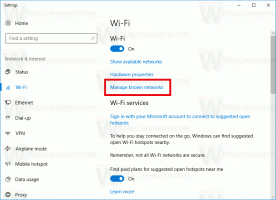Tilføj detaljerude kontekstmenu i Windows 10
Du kan tilføje detaljeruden til kontekstmenuen i Windows 10. Dette giver dig mulighed for at skifte synligheden af detaljeruden i File Explorer.
Reklame
Ruden Detaljer viser forskellige oplysninger om det valgte objekt i File Exporer. Dette inkluderer filændringsdatoen, filstørrelsen, forfatteren af filen og andre oplysninger, der kan relateres til filegenskaber i Windows.
 Detaljeruden kan aktiveres eller deaktiveres ved hjælp af en speciel knap i båndbrugergrænsefladen i File Explorer. Den er tilgængelig på fanen Vis for at skifte synlighed af detaljeruden. Det er meget nyttigt at have denne kommando i kontekstmenuen. Det giver dig mulighed for at aktivere eller deaktivere detaljeruden meget hurtigere uden at skifte til den relevante båndfane.
Detaljeruden kan aktiveres eller deaktiveres ved hjælp af en speciel knap i båndbrugergrænsefladen i File Explorer. Den er tilgængelig på fanen Vis for at skifte synlighed af detaljeruden. Det er meget nyttigt at have denne kommando i kontekstmenuen. Det giver dig mulighed for at aktivere eller deaktivere detaljeruden meget hurtigere uden at skifte til den relevante båndfane.

Sådan tilføjer du detaljeruden kontekstmenu i Windows 10, gør følgende.
Anvend registreringsdatabasen tweak anført nedenfor. Indsæt dets indhold i Notesblok og gem som en *.reg-fil.

Windows Registry Editor version 5.00 [HKEY_CLASSES_ROOT\AllFilesystemObjects\shell\Windows.previewpane] "CanonicalName"="{1380d028-a77f-4c12-96c7-ea276333f982}" "Description"="@shell32.dll,-31416" "Icon"="shell32.dll,-16814" "MUIVerb"="@shell32.dll,-31415" "PaneID"="{43abf98b-89b8-472d-b9ce-e69b8229f019}" "PaneVisibleProperty"="PreviewPaneSizer_Visible" "PolicyID"="{17067f8d-981b-42c5-98f8-5bc016d4b073}" [HKEY_CLASSES_ROOT\Directory\Background\shell\Windows.previewpane] "CanonicalName"="{1380d028-a77f-4c12-96c7-ea276333f982}" "Description"="@shell32.dll,-31416" "Icon"="shell32.dll,-16814" "MUIVerb"="@shell32.dll,-31415" "PaneID"="{43abf98b-89b8-472d-b9ce-e69b8229f019}" "PaneVisibleProperty"="PreviewPaneSizer_Visible" "PolicyID"="{17067f8d-981b-42c5-98f8-5bc016d4b073}" [HKEY_CLASSES_ROOT\Drive\shell\Windows.previewpane] "CanonicalName"="{1380d028-a77f-4c12-96c7-ea276333f982}" "Description"="@shell32.dll,-31416" "Icon"="shell32.dll,-16814" "MUIVerb"="@shell32.dll,-31415" "PaneID"="{43abf98b-89b8-472d-b9ce-e69b8229f019}" "PaneVisibleProperty"="PreviewPaneSizer_Visible" "PolicyID"="{17067f8d-981b-42c5-98f8-5bc016d4b073}" [HKEY_CLASSES_ROOT\LibraryFolder\background\shell\Windows.previewpane] "CanonicalName"="{1380d028-a77f-4c12-96c7-ea276333f982}" "Description"="@shell32.dll,-31416" "Icon"="shell32.dll,-16814" "MUIVerb"="@shell32.dll,-31415" "PaneID"="{43abf98b-89b8-472d-b9ce-e69b8229f019}" "PaneVisibleProperty"="PreviewPaneSizer_Visible" "PolicyID"="{17067f8d-981b-42c5-98f8-5bc016d4b073}"
I Notesblok skal du trykke på Ctrl + S eller udføre punktet Filer - Gem fra menuen Filer. Dette åbner dialogboksen Gem. Der skal du skrive eller kopiere og indsætte navnet "Detaljer pane.reg" inklusive anførselstegn. Dobbelte anførselstegn er vigtige for at sikre, at filen får filtypen "*.reg" og ikke *.reg.txt. Du kan gemme filen til enhver ønsket placering, for eksempel kan du lægge den i din Desktop-mappe.
Dobbeltklik på den fil, du oprettede, bekræft importhandlingen, og du er færdig!


For at forstå, hvordan denne tweak fungerer, henvises til min tidligere artikel, hvor jeg forklarede, hvordan man tilføjer enhver båndkommando til kontekstmenuen i Windows 10. Se
Sådan tilføjes en båndkommando til højrekliksmenuen i Windows 10
Kort sagt, alle båndkommandoer er gemt under denne registreringsnøgle
HKEY_LOCAL_MACHINE\SOFTWARE\Microsoft\Windows\CurrentVersion\Explorer\CommandStore\shell
Du kan eksportere den ønskede kommando og ændre den eksporterede *.Reg for at tilføje den til kontekstmenuen med filer, mapper eller ethvert andet objekt, der er synligt i Stifinder.
For at spare din tid lavede jeg registreringsdatabasefiler, der er klar til brug. Du kan downloade dem her:
Download registreringsdatabasen filer
Alternativt kan du bruge Context Menu Tuner. Det giver dig mulighed for at tilføje enhver båndkommando til kontekstmenuen.
Vælg "Detaljerude" på listen over tilgængelige kommandoer, vælg "Alle filer" i højre side og klik på knappen "Tilføj". Se skærmbilledet ovenfor. Tilføj nu den samme kommando til mappe, drev og bibliotek. Du kan hente appen her:
Download Context Menu Tuner
Det er det.